
SSLを設定しましょう
『SSL』という言葉を初めて聞いたという人も居るかと思います。
しかし、今やSSLは設定されていて当然の物です。
逆にSSLが当たり前の世の中になっても、未だにたくさんのホームページがSSL化されていないということは、それだけビジネスチャンスが残されているということです。
Contents
SSLとは
SSLはSecure Sockets Layerの略です。

上記のようなURLの横に南京錠マークがついているのを見たことがあると思います。
これがSSL対応している証です。

対して、SSLが行われていないサイトは上記のような表示になります。
SSLには主に2つの役割があります。
SSLの役割01:通信の暗号化
皆さんはブラウザを使って、様々なホームページを利用していますよね?
SNSを利用する時には、名前やメールアドレス、電話番号を入力していますね?
ネットショッピングする時には、住所やクレジットカードの情報を入力していますね?
あなたが入力した情報はブラウザから『ネットワーク』を経由してサーバーに送信されます。
データが『ネットワーク』を通過する時、送信されたデータを途中で盗み見られたり、逆にサーバーから送信されたホームページのデータを途中で改ざんされたりする可能性があるんです。
この『ネットワーク』には悪いやつがいっぱい居ます。
入力されたデータをそのままデータを送信するということは、おでこにパスワード書いて歩いているようなものです。
そこで、送受信されるデータを暗号化して、途中で改ざん出来ないようにするのがSSLの仕事の一つです。
SSLの役割02:サーバーの証明
最近、なりすましメールが増えていることをご存じですか?
Amazonや楽天、クレジットカード会社などを装い、偽サイトに誘導し、ログインIDとパスワードを入力させて抜き取る手法です。
利用者がこういう偽サイトの被害に遭わないために、認証局という所が『サーバー証明』をしてくれます。
SSL化していないとどうなる?
データの盗聴やホームページデータの改ざんリスク
SSL化による『HTTPS通信』を行うことで、通信データの盗聴を防ぐことができるとお伝えしましたが、SSL化していないと普通のテキストデータとして送信されてしまうので、そのまま中身を覗き見られてしまいます。
ホームページが正しく表示されない
SSL化をするとURLが「http://」から「https://」に変わります。
このURLはリンクはもちろん、画像を表示する時にもリソースのURLを指定しますし、動画を埋め込む時にも、PDFをダウンロードする時にもURLで指定します。
これらのリソースのURLがSSL化されていなければ、前述の通り、送信途中で改ざんされてしまうリスクがあるため、ブラウザ側で危険なコンテンツとして、自動的に非表示にされてしまうことがあり、ホームページが正しく表示されません。
ホームページの表示速度が遅くなる
正確に言うと「遅くなる」という表現は間違っています。
SSL化すると「http通信」が「https通信」になります。「https通信」はよりセキュアな新しい規格なので、通信速度が早くなります。
なので、「SSL化しないと遅くなる」のではなく、「SSL化すると早くなる」が正しいです。
SEOで不利になる
SEOというのは、検索エンジンで上位に表示されるようにすることですよね?
では、そもそも検索エンジンとは何でしょうか?
ただ検索キーワードに関連したホームページを表示するだけなら、表示を順位付けする必要はありません。
検索エンジンとは、『運営会社が検索キーワードに対して、オススメのホームページを表示してくれるサービス』なのです。
つまり、ただホームページを持っているだけではなく、検索エンジンからオススメされるようなホームページになる必要があります。
SSL化は前述したようにセキュリティを高める仕組みですから、SSL化を実施していない=セキュリティ的に問題のあるサイトを検索エンジンが推奨してくれるはずはありません。
また、正しく表示されていないホームページをオススメするわけにもいきませんし、ホームページの通信速度が遅いページもユーザーのストレスとなるため、オススメしづらいです。
そのため、SSLを実施していないサイトはSEO的に不利に働くというわけです。
SSLの設定方法
それでは、SSLを設定していきましょう。
管理パネルのついているサーバーであれば、ほとんど無料SSL機能がついています。
XSERVERを例に紹介していきます。
まず、管理パネルにログインしてください。
そして、SSL設定を選択します。
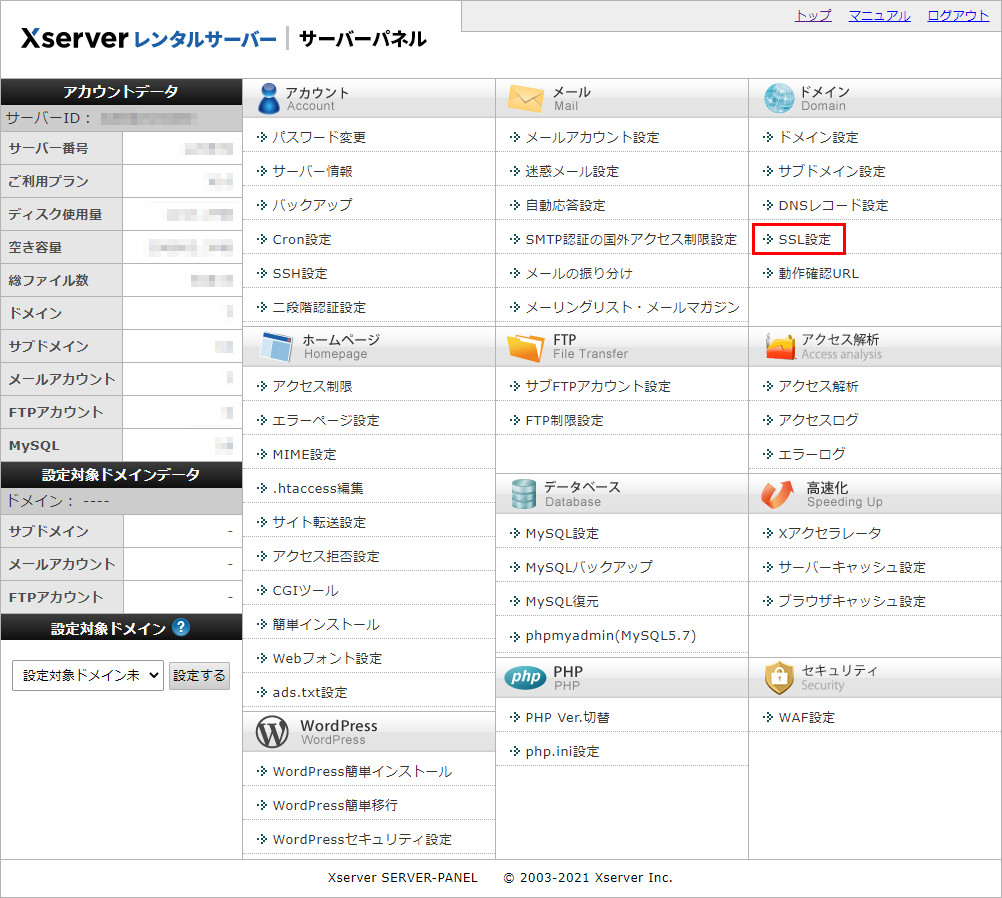
SSLはドメインごとに設定する必要があるので、設定するドメインを選択します。
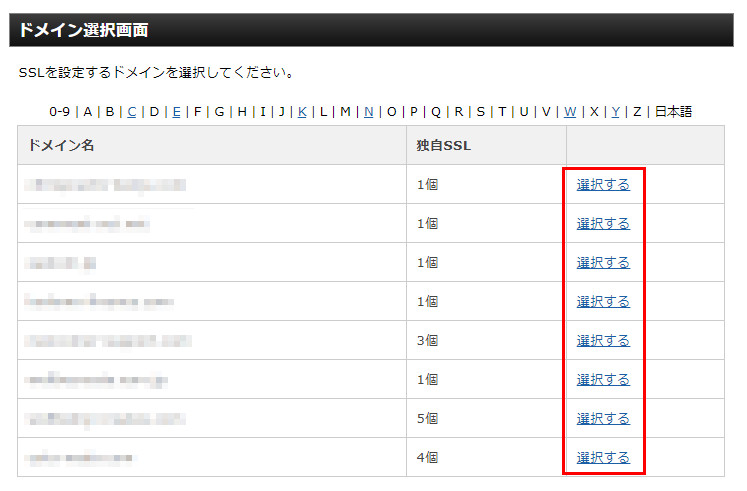
『独自SSL設定追加』タブを選択します。
サブドメインがある場合には、ドロップダウンで複数のドメインが表示されるので、設定したいドメインを選択しましょう。
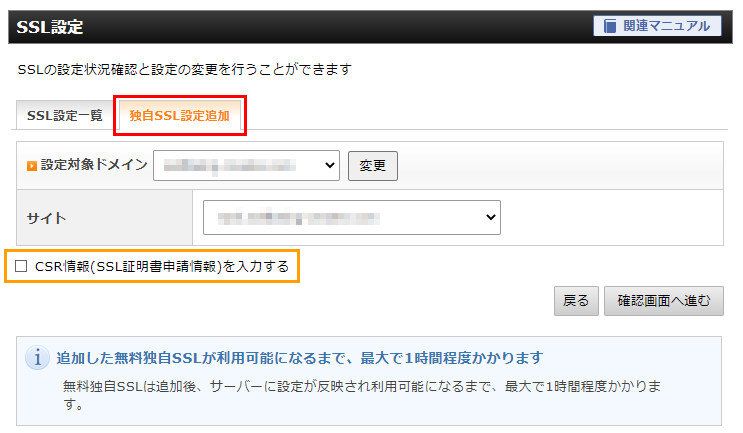
CSR情報(SSL証明書申請情報)は認証局にSSLの申請者情報を登録するものです。
これを登録していた方が信頼性は上がりますが、登録なしでもSSLを使用可能です。
CSR情報を登録する場合にはチェックボックスにチェックを入れると、以下のような画面になります。
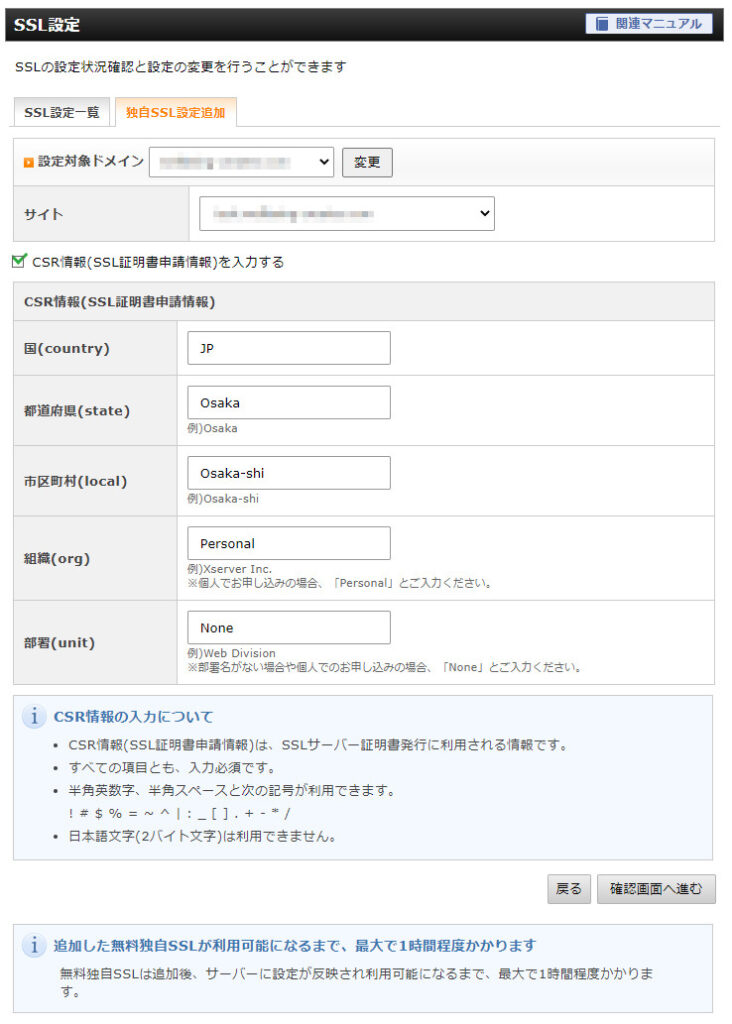
入力を終えたら、「確認画面へ進む」ボタンをクリックします。
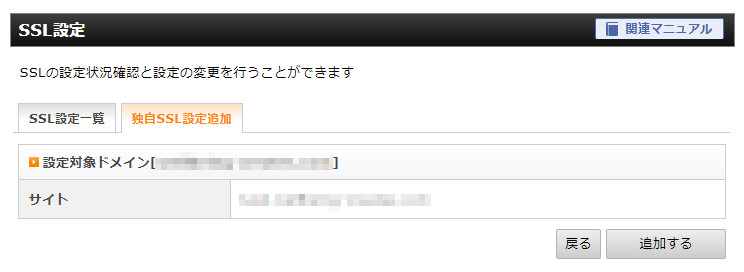
「追加する」ボタンを押してください。
そうすると以下のように、SSLに新規取得申請が行われます。
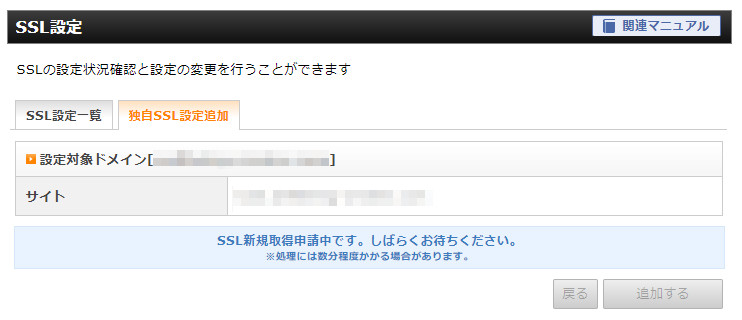
申請自体は数秒~1分程度で完了します。
申請が完了すると、以下の画面に自動的に切り替わります。
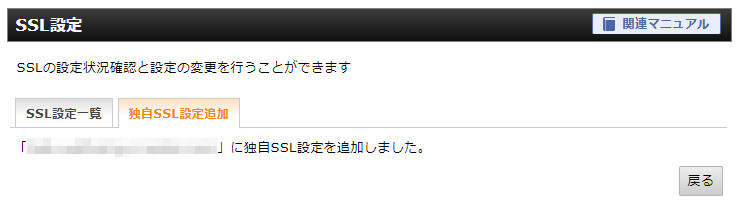
この画面が表示されたら、設定は完了です。
しかし、申請が完了したから、すぐHTTPSで通信ができるわけではありません。
SSLに申請が終了すると、以下のように「反映待ち」のマークが表示されます。
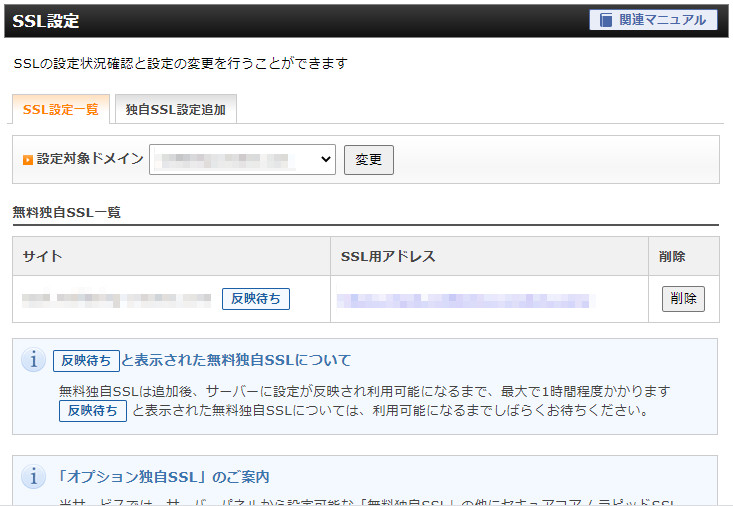
この状態は【申請は完了したが、反映はまだ】という状態です。
申請は数秒~1分ほどで終わりましたが、この【反映】は数時間かかりますので、首を長くして待ちましょう。
この状態でHTTPS通信を試みても、以下のような画面が表示されてしまいます。
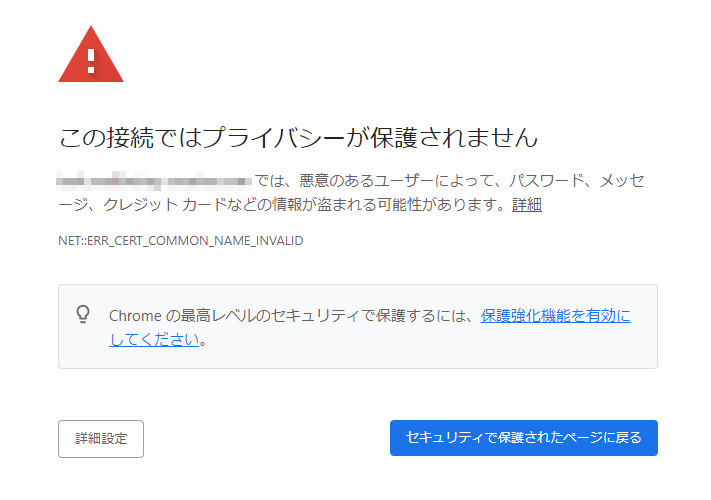
一見、SSLの設定に失敗したかな?と思うのですが、未反映なだけなので、落ち着いて待ちましょう。
しばらくすると、HTTPSで接続してもちゃんと見えるようになりますよ。
SSLは無料で使える
もし、あなたがホームページにあまり詳しくない人で、ホームページ制作会社などに、SSL費やサーバー証明書代を支払っているとしたら、悪いホームページ制作会社に騙されているかもしれません。
SSLは基本的に『有料』の物ですが、Internet Security Research Groupという非営利団体が管理している無料のLet’s EncriptというSSLがあり、一般的なホームページ制作会社が利用しているのはこの無料のSSLが多いです。
最近は格安サーバーでもサーバー側の機能で、このLet’s Encriptをサポートしているサーバーも多く、もしSSLが有料と言われたら、どこのSSL使っているのか確認してみてください。
『SSL管理費』も、Let’s Encriptは3か月間しか有効期間がありませんが、サーバー側の機能で自動更新してくれる機能がついているため、SSLを1度設定したらほとんど作業は発生しないため、継続的に支払いが発生するような作業はないはずです。
知らないと思って、騙し取られていますよ!